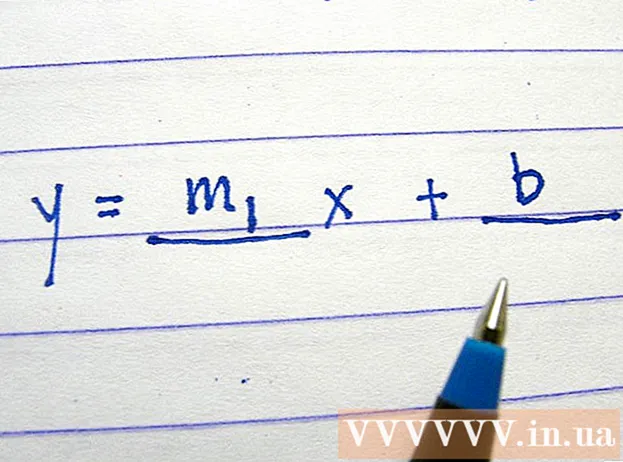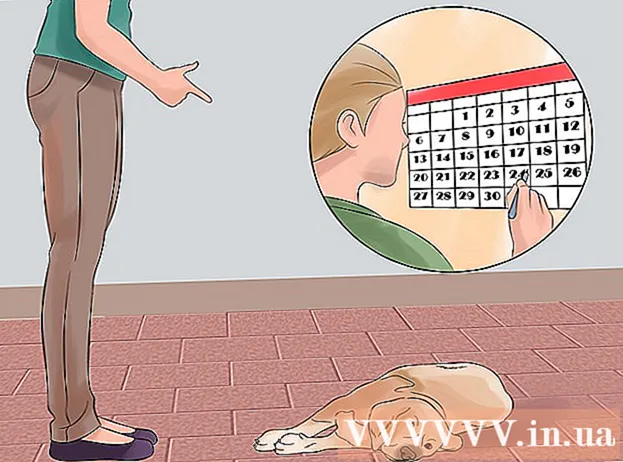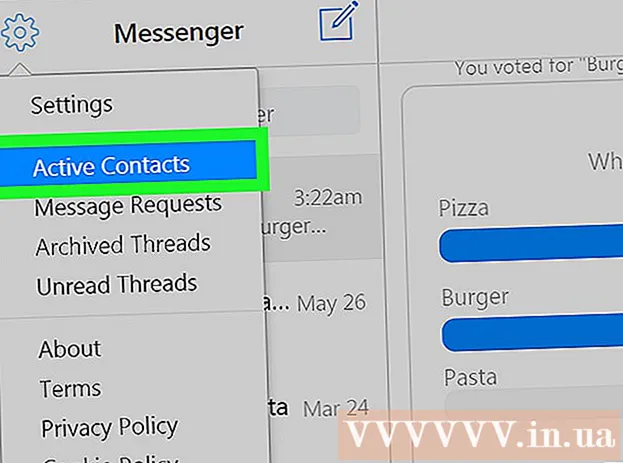Höfundur:
Tamara Smith
Sköpunardag:
28 Janúar 2021
Uppfærsludagsetning:
1 Júlí 2024
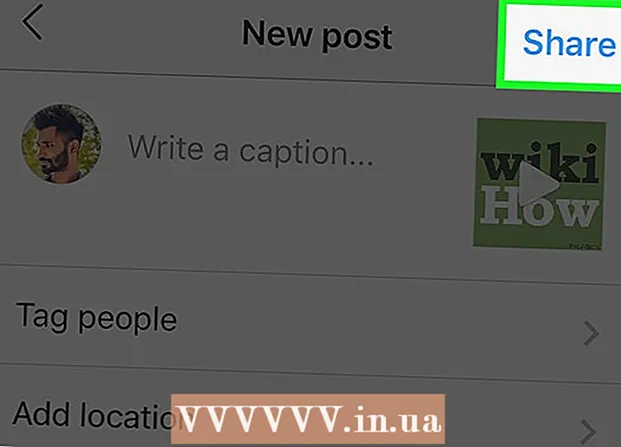
Efni.
- Að stíga
- Aðferð 1 af 2: Bættu tónlist við sögumynd
- Aðferð 2 af 2: Notkun PicMusic
- Ábendingar
- Viðvaranir
Þessi wikiHow kennir þér hvernig á að bæta tónlist við Instagram sem hlaðið er upp af Instagram. Þú getur notað bæði iPhone og Android útgáfuna af Instagram til að hlaða upp mynd í Instagram söguna þína. Ef þú vilt hlaða inn og bæta tónlist við prófílmynd þarftu að nota ókeypis PicMusic appið á iPhone.
Að stíga
Aðferð 1 af 2: Bættu tónlist við sögumynd
 Opnaðu Instagram. Pikkaðu á Instagram táknið, sem lítur út eins og marglit myndavél. Þetta opnar Instagram strauminn þinn ef þú ert innskráð / ur.
Opnaðu Instagram. Pikkaðu á Instagram táknið, sem lítur út eins og marglit myndavél. Þetta opnar Instagram strauminn þinn ef þú ert innskráð / ur. - Ef þú ert ekki skráður inn á Instagram skaltu slá inn netfangið þitt og lykilorð áður en þú heldur áfram.
 Opnaðu flipann „Heim“. Ef Instagram opnast ekki í heimastraumnum, pikkaðu á hússtáknið neðst til vinstri á skjánum.
Opnaðu flipann „Heim“. Ef Instagram opnast ekki í heimastraumnum, pikkaðu á hússtáknið neðst til vinstri á skjánum.  Pikkaðu á Saga þín. Þetta er efst á síðunni. Þetta opnar upphleðsluskjáinn.
Pikkaðu á Saga þín. Þetta er efst á síðunni. Þetta opnar upphleðsluskjáinn.  Taktu mynd. Beindu símanum að einhverju sem þú vilt mynda og pikkaðu síðan á hringinn „Handtaka“ hnappinn neðst á skjánum.
Taktu mynd. Beindu símanum að einhverju sem þú vilt mynda og pikkaðu síðan á hringinn „Handtaka“ hnappinn neðst á skjánum. - Ef þú vilt velja núverandi mynd af myndavélinni þinni, pikkaðu á „Myndir“ ferninginn neðst í vinstra horninu á skjánum og pikkaðu á myndina sem þú vilt nota.
 Bankaðu á brosandi andlitið. Það er efst á skjánum. Sprettivalmynd birtist.
Bankaðu á brosandi andlitið. Það er efst á skjánum. Sprettivalmynd birtist.  Pikkaðu á TÓNLIST. Þessi valkostur er í sprettivalmyndinni. Þetta opnar lista yfir oft notaða tónlist.
Pikkaðu á TÓNLIST. Þessi valkostur er í sprettivalmyndinni. Þetta opnar lista yfir oft notaða tónlist. - Þú gætir þurft að fletta niður til að finna þennan möguleika.
 Leitaðu að lagi. Pikkaðu á leitarstikuna efst á skjánum og sláðu inn lagið eða nafn flytjandans.
Leitaðu að lagi. Pikkaðu á leitarstikuna efst á skjánum og sláðu inn lagið eða nafn flytjandans. - Þú getur líka bara flett niður í gegnum tónlistarlistann í flipanum Vinsælt.
- Ef leit þín skilar engum niðurstöðum ættirðu að leita að öðru lagi.
 Veldu lag. Þegar þú hefur fundið lagið sem þú vilt nota, pikkaðu á nafn þess til að bæta því við myndina þína.
Veldu lag. Þegar þú hefur fundið lagið sem þú vilt nota, pikkaðu á nafn þess til að bæta því við myndina þína.  Veldu hluta af tónlist til að nota. Pikkaðu og dragðu ferhyrninginn sem staðsettur er á hljóðbylgjunni neðst á skjánum til vinstri eða hægri.
Veldu hluta af tónlist til að nota. Pikkaðu og dragðu ferhyrninginn sem staðsettur er á hljóðbylgjunni neðst á skjánum til vinstri eða hægri. - Þú getur fækkað þeim sekúndum sem notaðir eru með því að ýta á 15 SECS og flettu síðan til að velja annan valkost.
 Pikkaðu á Gjört. Það er efst í hægra horninu á skjánum.
Pikkaðu á Gjört. Það er efst í hægra horninu á skjánum.  Færðu listamannamerkið. Ef listamerki lagsins er í vegi fyrir myndinni geturðu bankað á það og dregið merkið á betri stað.
Færðu listamannamerkið. Ef listamerki lagsins er í vegi fyrir myndinni geturðu bankað á það og dregið merkið á betri stað.  Pikkaðu á Saga þín. Þetta er neðst á skjánum. Þetta bætir myndinni við Instagram söguna þína, þar sem fylgjendur þínir geta skoðað hana næstu sólarhringinn.
Pikkaðu á Saga þín. Þetta er neðst á skjánum. Þetta bætir myndinni við Instagram söguna þína, þar sem fylgjendur þínir geta skoðað hana næstu sólarhringinn.
Aðferð 2 af 2: Notkun PicMusic
 Settu upp PicMusic. PicMusic er ókeypis forrit sem gerir þér kleift að bæta tónlist við mynd úr myndaforriti iPhone þíns, en hafðu í huga að PicMusic mun bæta vatnsmerki við myndina þína. Til að setja upp skaltu ganga úr skugga um að Instagram sé á iPhone og gera eftirfarandi:
Settu upp PicMusic. PicMusic er ókeypis forrit sem gerir þér kleift að bæta tónlist við mynd úr myndaforriti iPhone þíns, en hafðu í huga að PicMusic mun bæta vatnsmerki við myndina þína. Til að setja upp skaltu ganga úr skugga um að Instagram sé á iPhone og gera eftirfarandi: - Opnaðu
 Opnaðu PicMusic. Þegar PicMusic hefur lokið við að hlaða niður úr App Store pikkarðu á OPIÐ, eða lokaðu App Store og bankaðu á PicMusic táknið á einum af heimaskjánum á iPhone þínum.
Opnaðu PicMusic. Þegar PicMusic hefur lokið við að hlaða niður úr App Store pikkarðu á OPIÐ, eða lokaðu App Store og bankaðu á PicMusic táknið á einum af heimaskjánum á iPhone þínum.  Pikkaðu á Bættu við myndum. Það er á miðjum skjánum.
Pikkaðu á Bættu við myndum. Það er á miðjum skjánum.  Veldu myndina sem þú vilt nota. Pikkaðu á albúmið sem þú vilt velja mynd úr og pikkaðu síðan einu sinni á myndina sem þú vilt nota. Gátmerki ætti að birtast á smámynd myndarinnar.
Veldu myndina sem þú vilt nota. Pikkaðu á albúmið sem þú vilt velja mynd úr og pikkaðu síðan einu sinni á myndina sem þú vilt nota. Gátmerki ætti að birtast á smámynd myndarinnar. - Þú ættir kannski fyrst Allt í lagi bankaðu á til að leyfa PicMusic aðgang að myndunum þínum.
 Pikkaðu á
Pikkaðu á  Pikkaðu á ☰. Þetta er efst til hægri á skjánum. Sprettivalmynd birtist hægra megin á skjánum.
Pikkaðu á ☰. Þetta er efst til hægri á skjánum. Sprettivalmynd birtist hægra megin á skjánum.  Pikkaðu á Bættu við tónlist. Þetta er í sprettivalmyndinni. Þetta mun opna iTunes glugga.
Pikkaðu á Bættu við tónlist. Þetta er í sprettivalmyndinni. Þetta mun opna iTunes glugga.  Veldu lag. Pikkaðu á Lög í iTunes glugganum og finndu og pikkaðu á lagið sem þú vilt nota.
Veldu lag. Pikkaðu á Lög í iTunes glugganum og finndu og pikkaðu á lagið sem þú vilt nota. - Þú gætir þurft að fara aftur í þetta líka Allt í lagi til að leyfa PicMusic aðgang að iTunes bókasafninu þínu.
 Veldu upphafstíma. Pikkaðu og dragðu hljóðbylgjuna til vinstri eða hægri til að breyta upphafstíma lagsins.
Veldu upphafstíma. Pikkaðu og dragðu hljóðbylgjuna til vinstri eða hægri til að breyta upphafstíma lagsins. - Þú getur forskoðað upphafstíma þinn með því að banka á „Spila“ þríhyrninginn á þessari síðu.
- Ef þú vilt ekki að lagið þitt verði smám saman mýkri undir lok leiktímans skaltu banka á bleika „Fade“ rofann til að slökkva á þessum möguleika.
 Pikkaðu á
Pikkaðu á  Pikkaðu á ☰. Þessi valkostur er efst í hægra horninu á skjánum. Pop-out glugginn birtist.
Pikkaðu á ☰. Þessi valkostur er efst í hægra horninu á skjánum. Pop-out glugginn birtist.  Flettu niður og bankaðu á Instagram. Þetta er undir fyrirsögninni „DEILA“.
Flettu niður og bankaðu á Instagram. Þetta er undir fyrirsögninni „DEILA“.  Pikkaðu á Allt í lagi. Þetta mun vista myndbandið á myndavélarúminu á iPhone.
Pikkaðu á Allt í lagi. Þetta mun vista myndbandið á myndavélarúminu á iPhone.  Pikkaðu á Opið. Þetta opnar Instagram forritið.
Pikkaðu á Opið. Þetta opnar Instagram forritið.  Pikkaðu á Bókasafn flipa. Þetta er í neðra vinstra horninu á skjánum.
Pikkaðu á Bókasafn flipa. Þetta er í neðra vinstra horninu á skjánum.  Veldu myndbandið. Pikkaðu á smámyndina á myndbandinu neðst á skjánum til að gera það.
Veldu myndbandið. Pikkaðu á smámyndina á myndbandinu neðst á skjánum til að gera það.  Pikkaðu á Næst. Þetta er efst til hægri á skjánum.
Pikkaðu á Næst. Þetta er efst til hægri á skjánum.  Ef þú vilt skaltu velja síu og banka á Næst. Ef þú vilt nota síu fyrir myndbandið þitt geturðu bankað á síuna sem þú vilt nota neðst á skjánum.
Ef þú vilt skaltu velja síu og banka á Næst. Ef þú vilt nota síu fyrir myndbandið þitt geturðu bankað á síuna sem þú vilt nota neðst á skjánum. - Strjúktu til vinstri eða hægri á tiltækum síum til að fletta í gegnum þær.
 Sláðu inn myndatexta ef þú vilt. Til að nota myndatexta við upphleðsluna skaltu banka á textareitinn „Skrifaðu myndatexta ..“ efst á skjánum og sláðu inn það sem þú vilt nota sem myndatexta (td „Hljóð á!“).
Sláðu inn myndatexta ef þú vilt. Til að nota myndatexta við upphleðsluna skaltu banka á textareitinn „Skrifaðu myndatexta ..“ efst á skjánum og sláðu inn það sem þú vilt nota sem myndatexta (td „Hljóð á!“).  Pikkaðu á Deildu. Þetta er efst til hægri á skjánum. Myndin þín með tilheyrandi tónlist verður sett inn á Instagram síðuna þína.
Pikkaðu á Deildu. Þetta er efst til hægri á skjánum. Myndin þín með tilheyrandi tónlist verður sett inn á Instagram síðuna þína.
- Opnaðu
Ábendingar
- Ef þú notar PicMusic oft geturðu greitt fyrir aukagjaldútgáfuna til að losna við vatnsmerkið.
Viðvaranir
- Sem stendur er engin leið til að bæta bakgrunns tónlist við mynd sem ekki er frá Story úr Instagram appinu.